
时间:2020-12-26 19:43:24 来源:www.win10xitong.com 作者:win10
今天又有网友来问小编win10截图工具不能用了的问题,这个问题之前都已经解答过了。要是对于一些才接触win10系统的网友解决这个win10截图工具不能用了的情况就很困难,那我们自己要如何做呢?小编直接给出操作步骤:1.按下键盘上组合键win+R,调出运行窗口,在运行窗口中输入“regedit.exe”,点击“确定”(win键是键盘左下角四个小方格在一起的图标)2.在注册表编辑器中,按照“HKEY_CURRENT-USER\Software\Microsoft\Windows\CurrentVersion\Explorer\UserShell Folders”路径依次展开,然后在窗口右侧双击打开“My Picture”就搞定了。如果你遇到了win10截图工具不能用了不知都该怎么办,那就再来看看下面小编的详尽处理法子。
今日小编推荐系统下载:雨林木风Win10纯净版
解决方案如下:
1.按键盘上的组合键win R调出运行窗口,在运行窗口中输入“regedit.exe”,点击“ok”(win键是键盘左下角有四个小方块的图标)
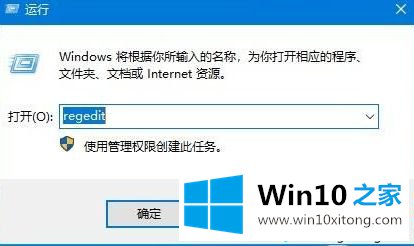
2.在注册表编辑器中,按照“HKEY \u current \u user \u software \u Microsoft \u windows \u current version \u explorer \u user shell文件夹”的路径依次展开,然后双击窗口右侧打开“我的图片”
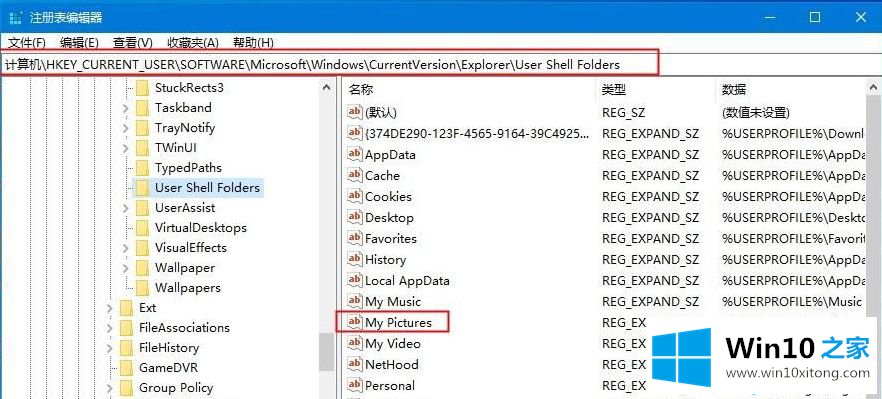
3.打开编辑字符串,在数字数据中输入“%USERPROFILE%\Pictures”
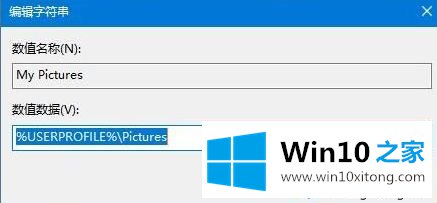
4.最后重启电脑使其生效。重启后,试试截图工具能否正常使用;
win10截图工具无法使用的详细解决方案在此分享。如果遇到同样的问题,可以参考以上方法操作。
从上面的内容中我们可以看到详细的win10截图工具不能用了的详尽处理法子,如果你还有其他的问题需要小编帮助,可以告诉小编。你对本站的支持,我们非常感谢。